Việc chuyển dữ liệu từ điện thoại Android sang iPhone với ứng dụng 'Move to iOS' cần được thực hiện trong quá trình restore thiết bị 'Táo'.
Hiện nay nếu người dùng điện thoại Android lâu năm mua iPhone mới, việc chuyển dữ liệu giữa 2 máy trở nên thuận tiện hơn với ứng dụng "Move to iOS" trên kho Google Play. Tất nhiên các bước chuyển đổi vẫn cần người dùng đảm bảo những quy định nghiêm ngặt và chuẩn xác.
Cụ thể, 2 máy tốt nhất nên được cắm nguồn điện trong quá trình chuyển dữ liệu, cũng như để mở ứng dụng "Move to iOS" suốt quá trình; mạng WiFi cần đảm bảo cho cả 2 máy; đồng thời đảm bảo dung lượng trên iPhone mới đủ cho tất cả dữ liệu đang có trên máy Android, bao gồm trong thẻ nhớ.
Nếu muốn chuyển cả bookmark trình duyệt Chrome, người dùng cần cập nhật phiên bản Chrome mới nhất trên máy Android. Nếu ứng dụng người dùng Android đang sử dụng cũng có trên Apple App Store, hệ thống cũng sẽ tự động chuyển; nếu không người dùng sẽ phải cài thủ công ứng dụng tương đương.
Những dữ liệu được "Move to iOS" chuyển sang bao gồm: danh bạ, lịch sử tin nhắn, ảnh và video, các tệp và thư mục khác, cũng như tài khoản mail, lịch sự kiện, hay một số cài đặt. Lưu ý rằng các tệp âm nhạc, sách, hay PDF nói chung sẽ cần được chuyển thủ công.
Trước khi thực hiện quá trình chuyển dữ liệu, người dùng cũng nên sao lưu dữ liệu trên máy Android.
Cách chuyển dữ liệu từ Android sang iPhone
Để chuyển dữ liệu từ điện thoại Android sang, người dùng trước hết cần restore iPhone; trong quá trình cài đặt lại, đến phần "Apps & Data", hãy chọn "Move Data from Android".
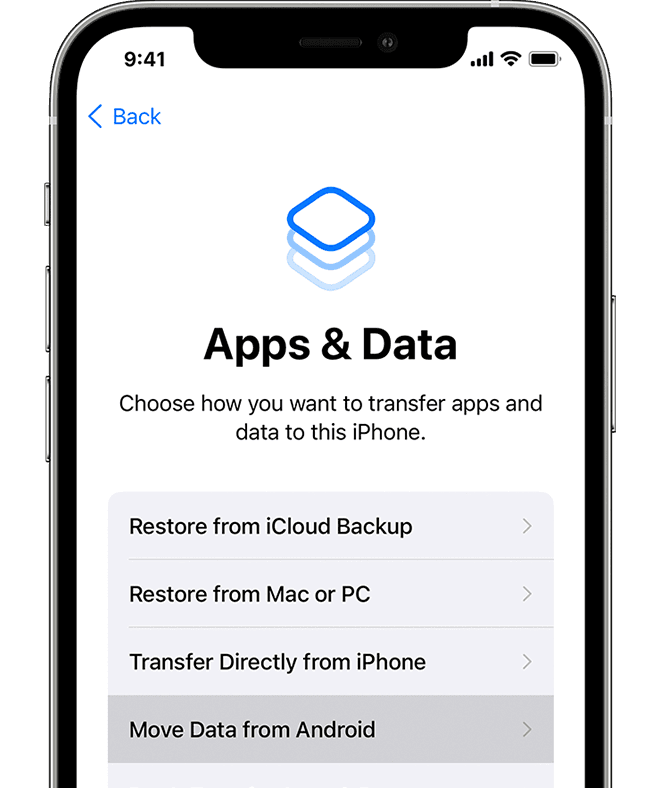 |
| Trong quá trình restore iPhone, đến phần "Apps & Data", hãy chọn "Move Data from Android". |
Trên máy Android, người dùng mở ứng dụng "Move to iOS", bấm "Continue" và "Agree" để bắt đầu tiến hành. Trở lại iPhone, người dùng cũng bấm "Continue" để lấy mã số nhập vào máy Android.
Nếu iPhone yêu cầu vào mạng WiFi cùng máy Android, hãy bấm "Connect". Sau đó người dùng chờ quá trình kết thúc trên iPhone và hoàn tất cài đặt.
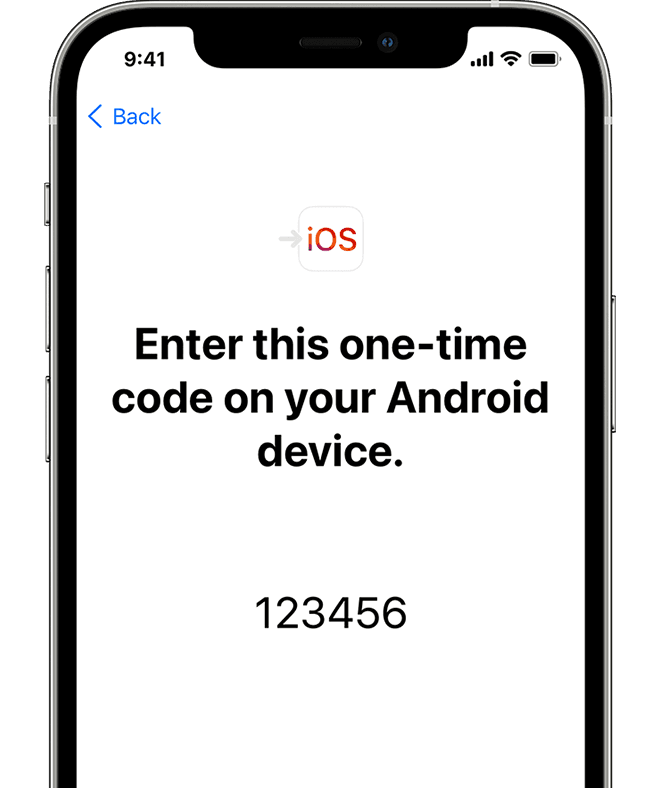 |
| Trên iPhone, người dùng lấy mã số nhập vào máy Android. |
t/h